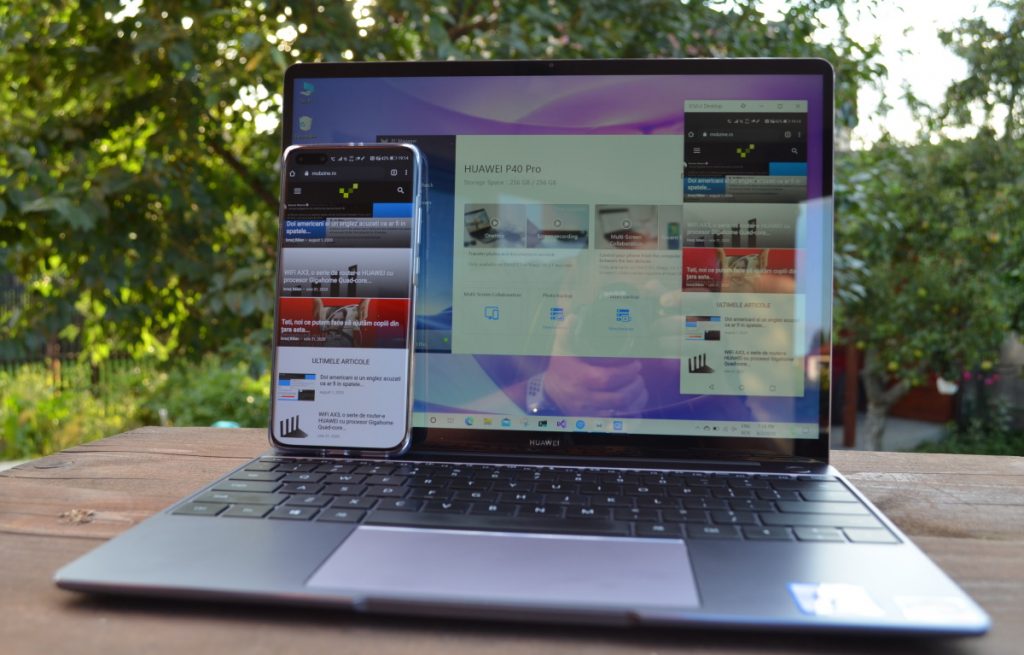
V-ați gândit vreodată cum ar fi să ai posibilitatea de a vedea și accesa ecranul smartphone-ului, chiar și atunci când lucrați pe un PC? Este o nouă funcționalitate, introdusă deja de Microsoft în Windows 10, dar, din păcate, funcționează doar cu anumite smartphone-uri Android (aici aveți lista).
Pentru a oferi utilizatorilor o integrare mai bună între dispozitivele folosite, HUAWEI propune o soluție similară, denumită Multi-screen Collaboration și care, în esență, facilitează interconectarea dintre un smartphone și un laptop, prin WiFi, iar în cele ce urmează, o să vă spun ce beneficii aveți dacă activați Multi-Screen și cum puteți face asta.
Ce este, de fapt, Multi-screen Collaboration?
Mă gândesc că sunt utilizatori de smartphone-uri HUAWEI care au descoperit în EMUI 10 funcția Multi-screen Collaboration, doar că nu au fost tentați să afle despre ce este vorba, iar alții poate nici nu au identificat-o. Și e păcat, pentru că, împreună cu un laptop HUAWEI, această funcție extinde foarte mult experiența de lucru, datorită unei interconectări mai bune.
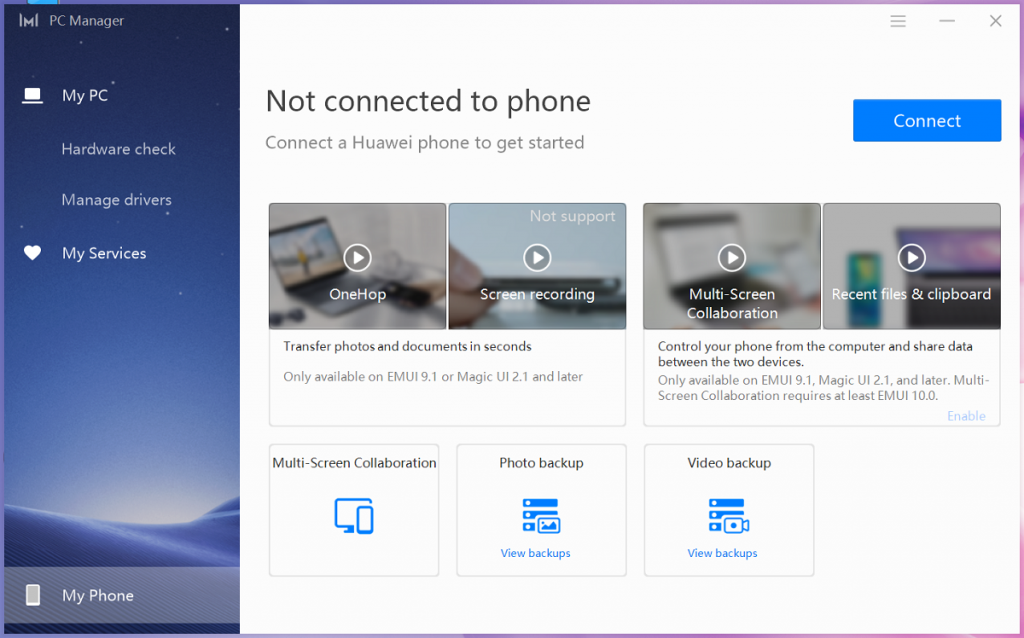
Multi-screen Collaboration este o funcționalitate specifică dispozitivelor HUAWEI (am folosit-o pe Huawei P40 Pro, MateBook X Pro, Huawei MatePad Pro), prin care se pot conecta un smartphone sau o tabletă cu un laptop, permițând afișarea ecranului smartphone-ului sau al tabletei pe ecranul Windows al laptop-ului, cu toate avantajele aduse de asta: interacțiunea cu aplicațiile de pe telefon, folosind mouse-ul și tastatura (asta înseamnă inclusiv operații copy&paste de pe smartphone pe laptop și invers), copierea simplă a fișierelor (prin drag & drop) sau realizarea automată de copii de siguranță pentru poze și documente.
Toate astea se întâmplă wireless, experiența de lucru fiind foarte rapidă.
Priviți Multi-screen Collaboration ca fiind o funcție extinsă a Huawei Share (apropo de asta, produsele din ecosistemul Huawei – adică smartphone-uri, tablete, laptop-uri, căști, smartwatch-uri potsă fie interconectate rapid prin One Tap), prin care se obține o interacțiune mai simplă între smartphone și laptop, acestea două devenind practic un hibrid, datorită posibilității de partajare a clipboard-ului. De exemplu, puteți copia un text pe smartphone și el devine automat disponibil pe laptop sau invers.
Ce oferă Huawei Multi-screen Collaboration?
La ce ajută această funcție? Gândiți-vă doar la faptul că, atunci când lucrați pe un laptop și aveți Multi-screen activat, nu mai este nevoie să verificați notificările de pe smartphone. Le puteți vedea și accesa direct de pe desktop-ul Windows. Totodată, nu mai este nevoie să întrerupeți lucrul pentru a răspunde la mesaje sau pentru a citi mail-urile care intră direct pe telefon. Gestionarea acestora se poate face de pe laptop, folosind mouse-ul și tastatura.
Sau, dacă e nevoie, copiați rapid poze sau documente de pe smartphone pe laptop (sau invers), folosind drag&drop, iar clipboard-ul devine unul partajat. Orice text copiați în el devine accesibil simultan pe ambele dispozitive, indiferent unde s-a făcut copierea.
Și, nu în ultimul rând, prin Multi-screen Collaboration, puteți aduce pe laptop sunetul de pe smartphone. Să zicem că ați primit pe WhatsApp un filmuleț interesant și vreți să îl vedeți rapid sau că vreți să preluați un apel de WhatsApp. În orice situație de acest fel, sunetul se va auzi prin difuzorul laptop-ului.
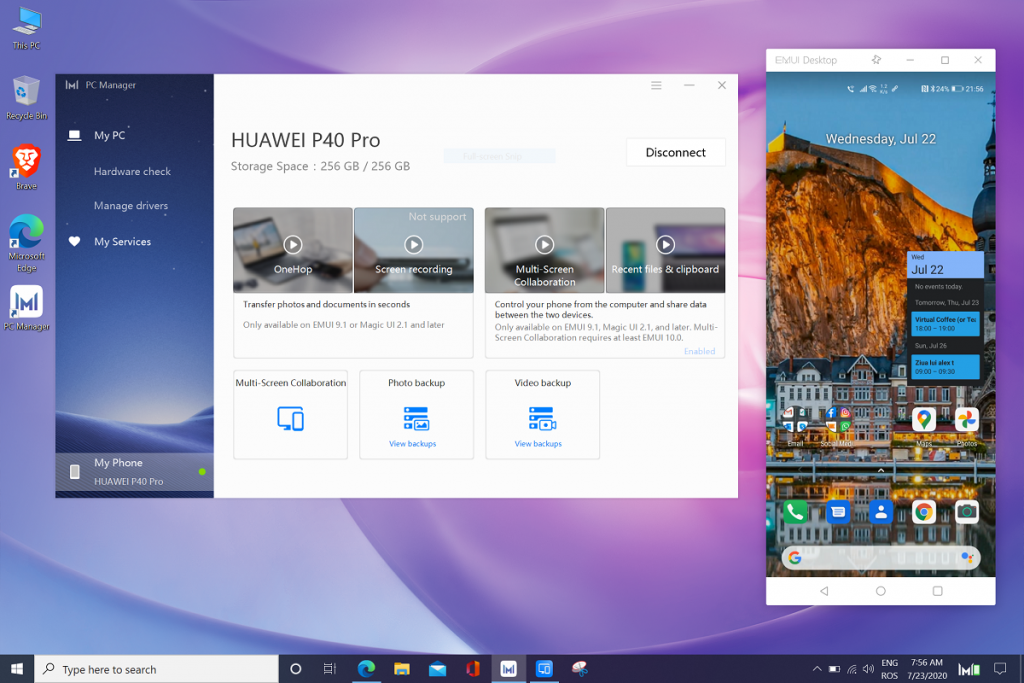
Toate aceste funcționalități extind experiența de lucru și vă ajută să vă folosiți mai bine de dispozitivele smart.
Cum se activează Multi-screen Collaboration?
Acum a venit momentul să vă spun și cum puteți activa funcția Multi-screen Collaboration. După cum am mai precizat, aceasta conectează un smartphone și un laptop HUAWEI (eu am folosit un MateBook 13 2020). Pașii de activare sunt următorii:
- Activați conexiunea Bluetooth pe ambele dispozitive, astfel că ele vor fi vizibile pentru dispozitivele din jur;
- Asigurați-vă că smartphone-ul se află în raza de acțiune a Bluetooth-ului laptop-ului;
- Porniți PC Manager pe laptop;
- Click pe My Phone și apoi Connect;
- După câteva secunde, smartphone-ul o să fie detectat și o să primiți o notificare prin care sunteți întrebați dacă vreți să permiteți conexiunea. Acceptați și veți vedea că pe ecranul laptop-ului apare o fereastră în care se vede ecranul principal al smartphone-ului și îl puteți accesa.
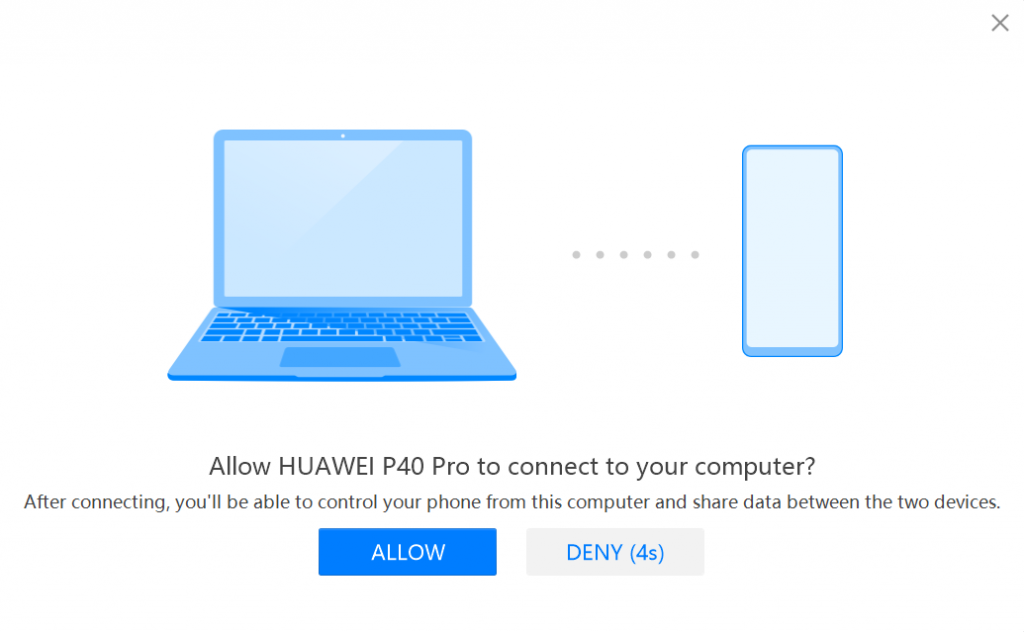
Există și o variantă mai simplă:
- Porniți aplicația PC Manager pe laptop;
- Clic pe My Phone și apoi Connect;
- Alegeți tab-ul Scan, care prezintă un cod QR pe care trebui să îl scanați cu telefonul;
- Luați telefonul, deschideți Huawei Browser, apăsați pe cele trei puncte verticale pentru a intra în meniu și apoi alegeți icon-ul cu un pătrat și o linie orizontală pentru a porni Camera;
- Scanați apoi codul QR;
- Vi se va afișa un mesaj prin care vi se cere acordul de a face conexiunea cu laptop-ul;
- Apăsați Connect pe smartphone și apoi Allow pe ecranul laptop-ului.
Așa cum spuneam, Multi-screen Collaboration funcționează pe WiFi, deci nu vă panicați dacă vedeți că e activată automat conexiunea WiFi în momentul în care smartphone-ul este legat de laptop.
Pe ce dispozitive funcționează Multi-screen Collaboration?
Multi-screen Collaboration funcționează pe toate dispozitivele HUAWEI și Honor care beneficiază de EMUI 10. Deci, pe toate dispozitivele lansate în 2020. Așa că, dacă sunteți posesorii unor gadget-uri HUAWEI din 2020, atunci puteți folosi Multi-screen.
Bucurați-vă de interconectare și o să vedeți că experiența de lucru devine mult mai plăcută!



